Sąrankos metu „Windows 10“ klausia, kurį tinklo tipą norite nustatyti dabartiniam tinklo ryšiui. Nustačius kaip privatų, „Windows 10“ automatiškai rodo „HomeGroup“ piktogramą „File Explorer“ naršymo srityje. Jei nenaudojate „HomeGroup“ funkcijos ir nenorite matyti jos piktogramos, štai kaip ją išjungti ir pašalinti „HomeGroup“ iš „Windows 10 File Explorer“.
![]()
Lengviausias būdas atsikratyti „HomeGroup“ piktogramos „Windows 10 File Explorer“ yra išjungti šią funkciją. Viskas, ką jums reikia padaryti, tai sustabdyti ir išjungti „HomeGroup Provider“ paslaugą. Atlikite šiuos veiksmus:
kaip įterpti laipsnio simbolį į
- Paspauskite Win + R sparčiuosius klavišus, kad būtų rodomas dialogo langas Vykdyti. Patarimas: žr visas „Windows“ sparčiųjų klavišų su „Win“ klavišais sąrašas . Lauke Vykdyti įveskite:
paslaugos.msc
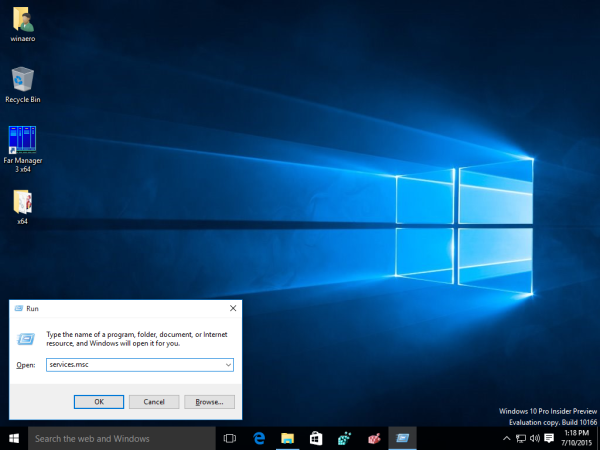
- Paslaugose išjunkite „HomeGroup Provider“ paslaugą, kaip parodyta žemiau:
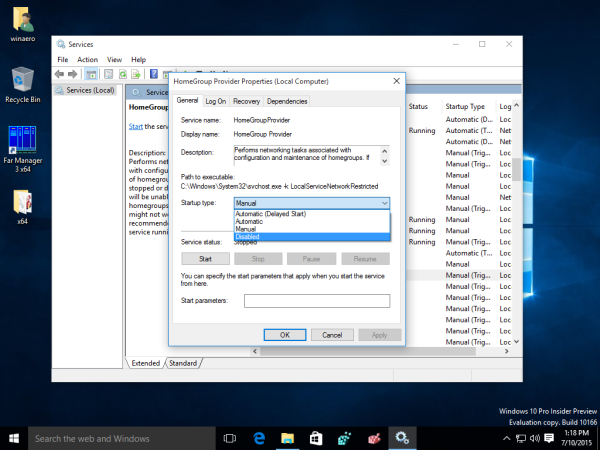
- Dabar vėl atidarykite „File Explorer“ programą. „HomeGroup“ piktograma išnyks:
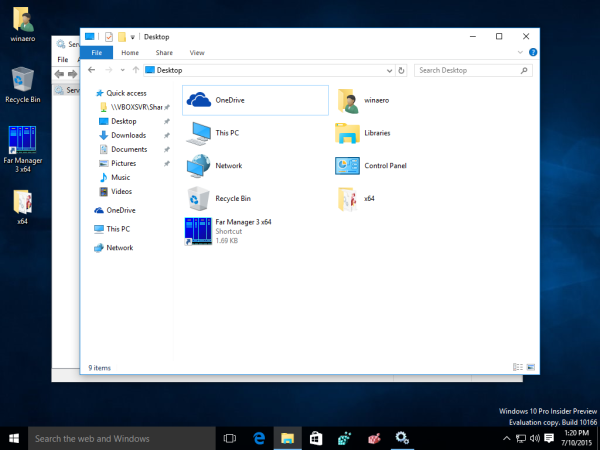
Tačiau jei norite toliau naudoti „HomeGroup“ funkciją, bet atsikratyti tik naršymo srities piktogramos, tai galite padaryti pašalinkite „HomeGroup“ piktogramą iš „Windows 10“ naršymo srities .
- Atviras Registro redaktorius .
- Eikite į šį registro raktą:
HKEY_CLASSES_ROOT CLSID {B4FB3F98-C1EA-428d-A78A-D1F5659CBA93} ShellFolderPatarimas: žr kaip vienu spustelėjimu pereiti prie norimo registro rakto .
Turite perimti šio rakto nuosavybės teises, kaip aprašyta ČIA arba naudojant RegOwnershipEx programa (rekomenduojama). - Nustatykite parametrą DWORD Atributai iki b094010c.
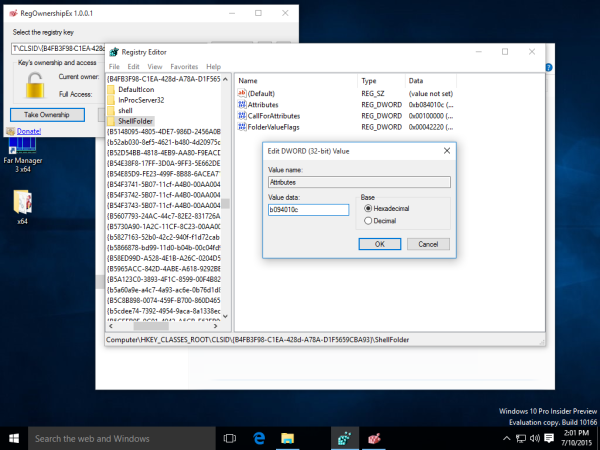
- Jei naudojate a 64 bitų operacinė sistema , pakartokite aukščiau nurodytus veiksmus naudodami šį registro raktą:
HKEY_CLASSES_ROOT Wow6432Node CLSID {B4FB3F98-C1EA-428d-A78A-D1F5659CBA93} ShellFolder - Iš naujo paleiskite „Windows 10“ .
- Atidarykite „File Explorer“ programą. Piktograma išnyks, tačiau „HomeGroup“ ir toliau veiks. Vis tiek galite prieiti prie jos, įvesdami tai dialogo lange Vykdyti:
apvalkalas ::: {B4FB3F98-C1EA-428d-A78A-D1F5659CBA93}
![]() Viskas.
Viskas.
Reklama
kaip nerasti skambintojo ID








